
苹果手机怎么设置连续铃声 iPhone如何设置超长铃声
发布时间:2024-04-04 11:22:31 来源:三公子游戏网
在日常生活中,手机铃声是我们经常接触到的一个功能,苹果手机作为一款颇受欢迎的智能手机,其设置连续铃声和超长铃声的方法备受关注。通过简单的操作,我们可以轻松地为自己的手机设置不同的铃声效果,让每一次来电都能引起我们的注意。接下来我们将介绍如何在iPhone手机上设置连续铃声和超长铃声,让您在使用手机的过程中更加个性化和方便。
iPhone如何设置超长铃声
操作方法:
1.电脑安装好同步助手
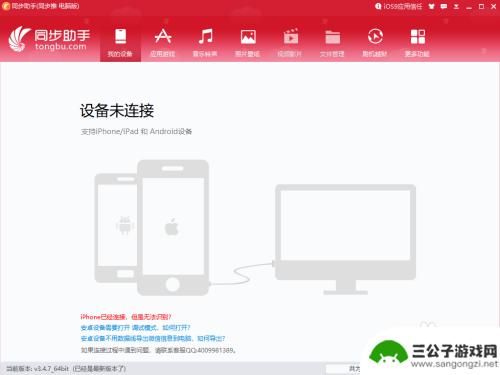
2.连接iphone,保持手机屏幕解锁状态。连接后会提示是否信任此电脑,点击信任。
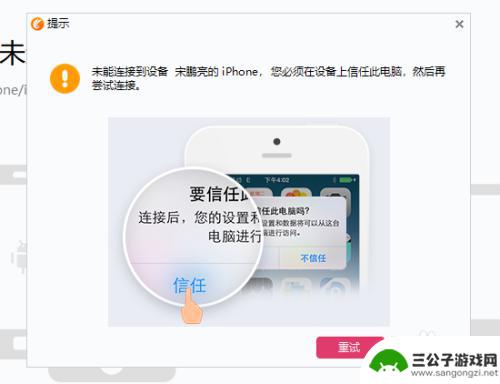
3.信任后软件即会弹出如图界面,稍等一下,手机上会安装一个 同步推 软件。手机端的软件不要管他。
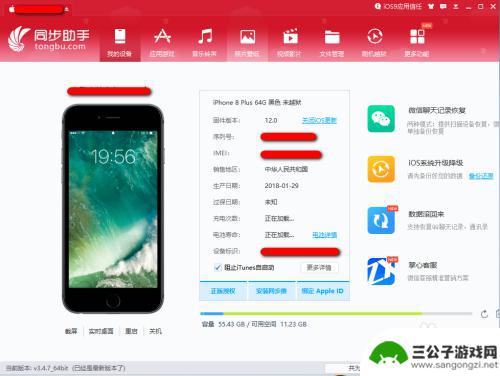
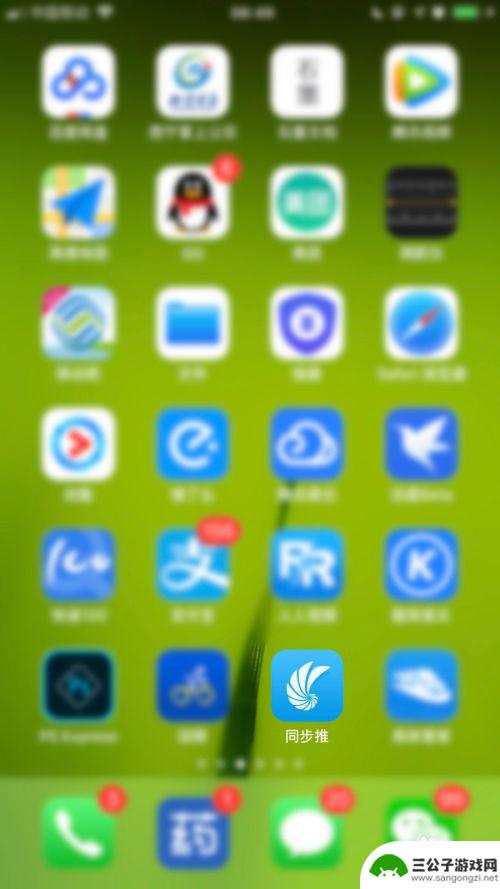
4.点击软件最上方的 音乐铃声 ,然后点击左侧 铃声 ,点击 添加 。
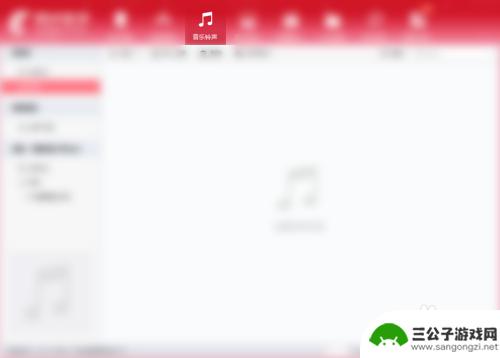
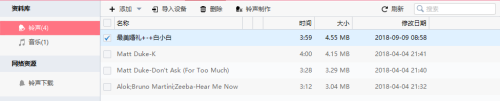
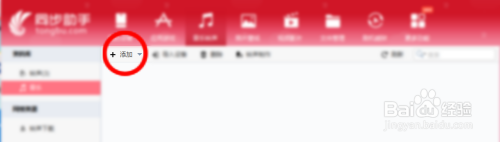
5.找到自己想设置为铃声的音乐,选好后点击 导入设备 。稍等1-2分钟,如电脑性能强悍,几秒就搞定了。
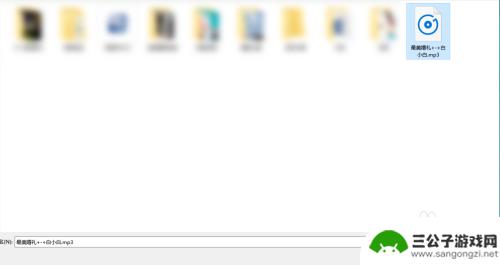
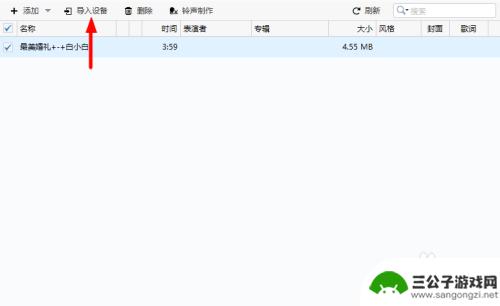
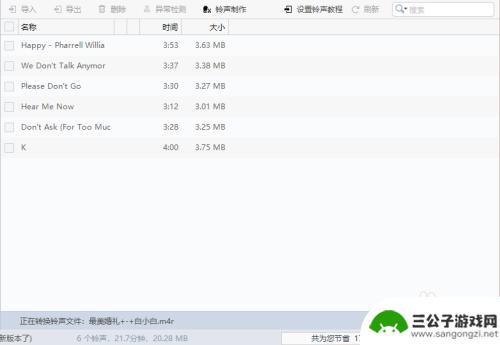
6.导入成功后,在自己的手机设置铃声的界面,就可以看到刚才导入的音乐啦。通过这个办法设置的铃声,没有时长和铃声格式的限制。可以随时添加、删除已经导入的铃声,非常方便。
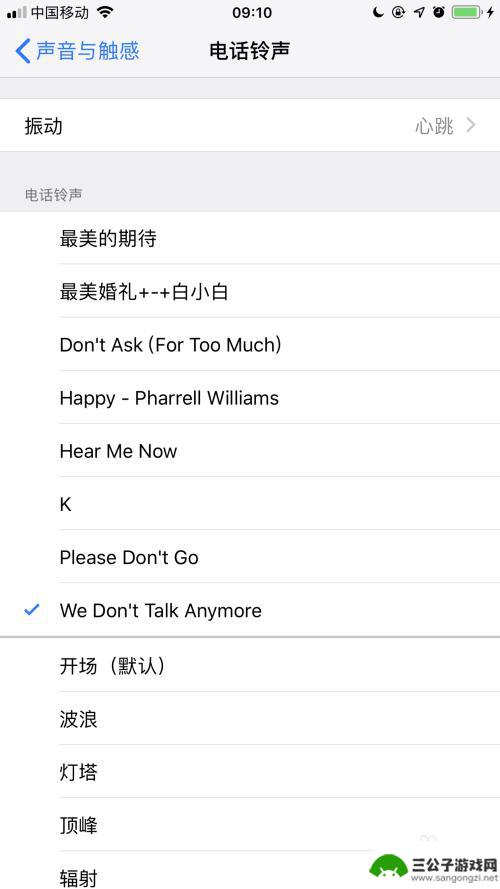
以上就是苹果手机怎么设置连续铃声的全部内容,还有不懂得用户就可以根据小编的方法来操作吧,希望能够帮助到大家。
热门游戏
-
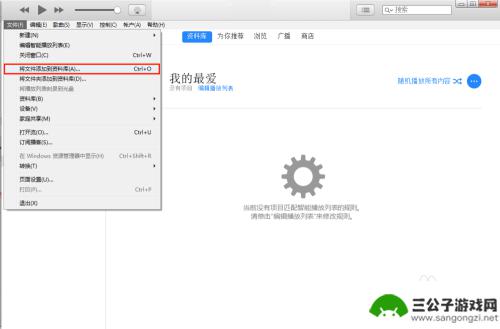
萍果x手机铃声怎么设置 iPhone X如何个性化设置铃声
iPhone X作为苹果公司的旗舰手机,其独特的设计和功能吸引了无数消费者的注意,对于一些用户来说,如何设置手机铃声成为了一个困扰。在iPhone X上设置铃声并不复杂,只需要...
2025-01-18
-

iphone7p怎么设置自定义铃声 苹果7plus如何设置短信铃声
想要给自己的iPhone 7 Plus 设置一个个性化的铃声吗?不用担心苹果7 Plus 提供了简单的方式让你自定义铃声,你可以选择从手机自带的音乐库中选择喜欢的歌曲作为铃声,...
2024-08-11
-
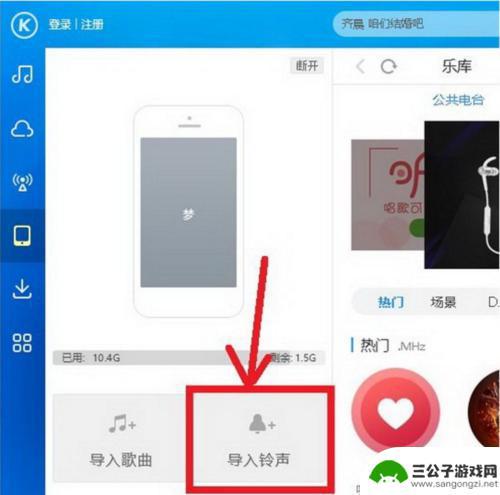
酷狗铃声怎么设置iphone手机铃声 酷狗音乐iphone铃声制作教程
酷狗铃声怎么设置iphone手机铃声,随着技术的发展,手机已经成为了我们生活中必不可少的一部分,而作为手机中不可或缺的元素,铃声也越来越受到人们的关注。酷狗铃声作为一个专业的铃...
2023-09-17
-
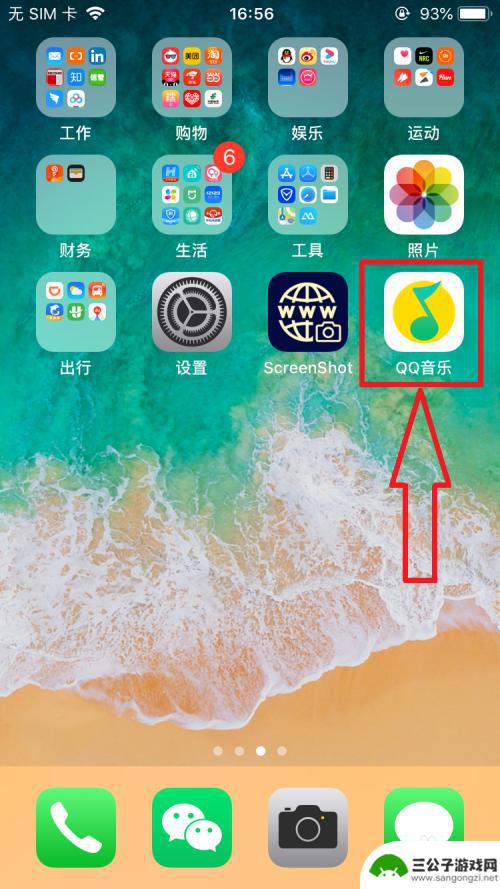
苹果手机如何弄手机铃声 iPhone如何自定义铃声
苹果手机如何设置手机铃声一直是许多iPhone用户感兴趣的话题,在iPhone上自定义铃声可以让用户更个性化地展示自己的风格,也可以让手机更加个性化。而iOS系统的设置中,自定...
2024-07-02
-

铃声多多手机铃声设置铃声多多 铃声多多iphone苹果手机怎么下载
铃声多多手机铃声设置提供了丰富多样的铃声资源,让用户可以根据个人喜好自由选择,无论是经典老歌、流行热曲还是搞笑语音,都能在铃声多多找到满意的铃声。尤其是针对iphone苹果手机...
2024-06-30
-

蓝牙按键设置手机铃声怎么设置 手机蓝牙连接后如何设置铃声播放
蓝牙按键设置手机铃声怎么设置,在现如今的社会中,手机已经成为了人们生活中必不可少的一部分,而在手机的功能中,铃声的设置更是人们关注的焦点之一。当我们使用蓝牙耳机或者其他蓝牙设备...
2023-08-19
-

iphone无广告游戏 如何在苹果设备上去除游戏内广告
iPhone已经成为了人们生活中不可或缺的一部分,而游戏更是iPhone用户们的最爱,让人们感到困扰的是,在游戏中频繁出现的广告。这些广告不仅破坏了游戏的体验,还占用了用户宝贵...
2025-02-22
-

手机图片怎么整体缩小尺寸 如何在手机上整体缩小照片
如今手机拍照已经成为我们日常生活中不可或缺的一部分,但有时候我们拍摄的照片尺寸过大,导致占用过多存储空间,甚至传输和分享起来也不方便,那么如何在手机上整体缩小照片尺寸呢?通过简...
2025-02-22














